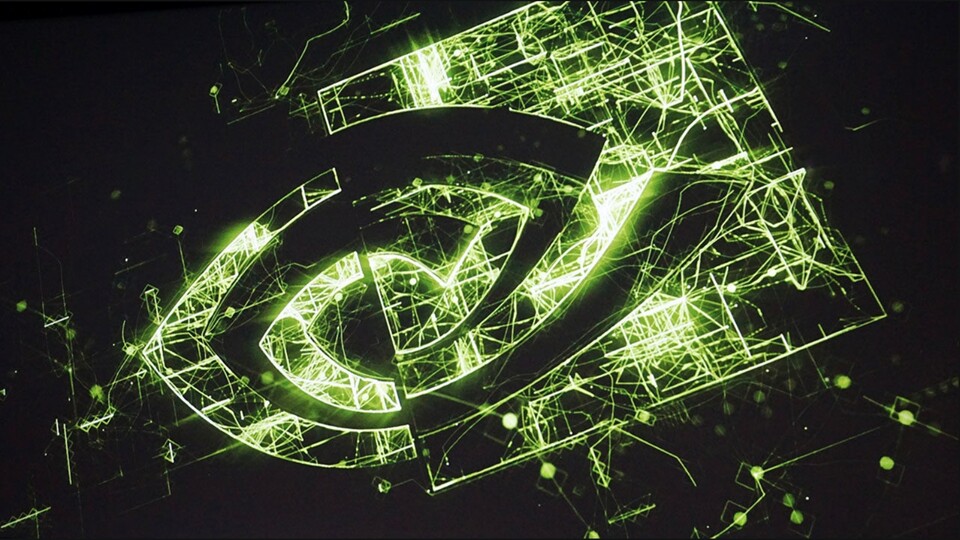
Wenn ein Wechsel der Nvidia-Grafikkarte ansteht oder der entsprechende Treiber Probleme macht, kann eine saubere Neuinstallation desselben hilfreich sein. Wie das funktioniert, welche Tools und was es sonst noch rund um den Geforce-Treiber zu wissen gibt, erfahrt ihr in diesem Artikel.
Grafikkartentreiber sauber deinstallieren
Treiber via DDU deinstallieren: Das beliebteste Tool für eine Treiber-Deinstallation ist wohl Display Driver Uninstaller (DDU). Entscheidet ihr euch dafür, geht ihr am besten wie folgt vor:
- DDU herunterladen, die selbstentpackende EXE-Datei sowie anschließend »Display Driver Uninstaller(.exe)« im entsprechenden Ordner ausführen.
- Beim erstmaligen Ausführen öffnet sich ein Optionsmenü, in dem bei Bedarf optionale Anpassungen vorgenommen werden können - sofern nicht benötigt, dieses Menü einfach »schließen«.
- DDU verweist darauf, den abgesicherten Modus von Windows 10 zu verwenden, um das beste Ergebnis zu erzielen. Das kann hilfreich sein, in der Regel reicht der normale Betriebsmodus allerdings völlig aus.
- Bei »Select Device Type« GPU auswählen, die Grafikkarte wird dann automatisch erkannt.
- »Säubern und Neustart« wählen - wie auch das Programm selbst empfiehlt.
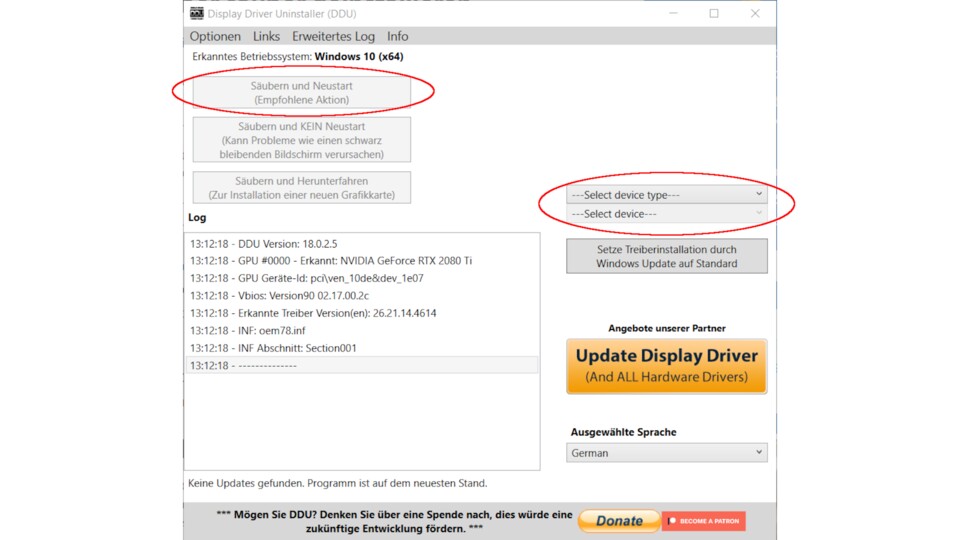
Manuelle Deinstallation: Alternativ kann der Treiber auch manuell deinstalliert werden. Das erfolgt über den Geräte-Manager, ist aber besonders für ungeübte Nutzer nicht empfehlenswert. Denn damit müssen alle Ordner und Einträge in der Registry ebenfalls manuell entfernt werden (sofern man eine vollständige Deinstallation wünscht).
Deinstallation via Treiber: Der Geforce-Treiber selbst bietet eine Option zur Neuinstallation an, bei der der bisherige Treiber deinstalliert wird. Damit bleiben aber zumeist Spuren im System zurück.
Grafikkartentreiber downloaden
Habt ihr den Treiber sauber deinstalliert, kann jetzt der Download folgen. Dafür haben wir die folgenden Empfehlungen für euch:
- Den Treiber manuell von Nvidia downloaden: Dazu ist es notwendig, den richtigen Produkttyp, die richtige Grafikkarte, Betriebssystem, Download-Typ und Sprache zu bestimmen.
- Den Treiber via Geforce Experience downloaden: Wer Geforce Experience installiert hat, kann das Tool auch zur Treiberinstallation verwenden. Dazu auf den Reiter »Treiber« klicken und »nach Updates suchen«.
- Eine ältere Treiberversion downloaden: Für ältere Treiberversionen oder einen anderen Treibertyp (Standard oder DCH), die entsprechenden Suchparameter einstellen, anschließend »Suchen« und den gewünschten Treiber auswählen.
Darüber hinaus gibt es noch verschiedene Installationstools für den Nvidia-Treiber wie etwa NVCleanstall oder NVSlimmer, die meist eine Download-Funktion beinhalten. Zu den Tools und was ihr damit anfangen könnt, kommen wir im nächsten Abschnitt.
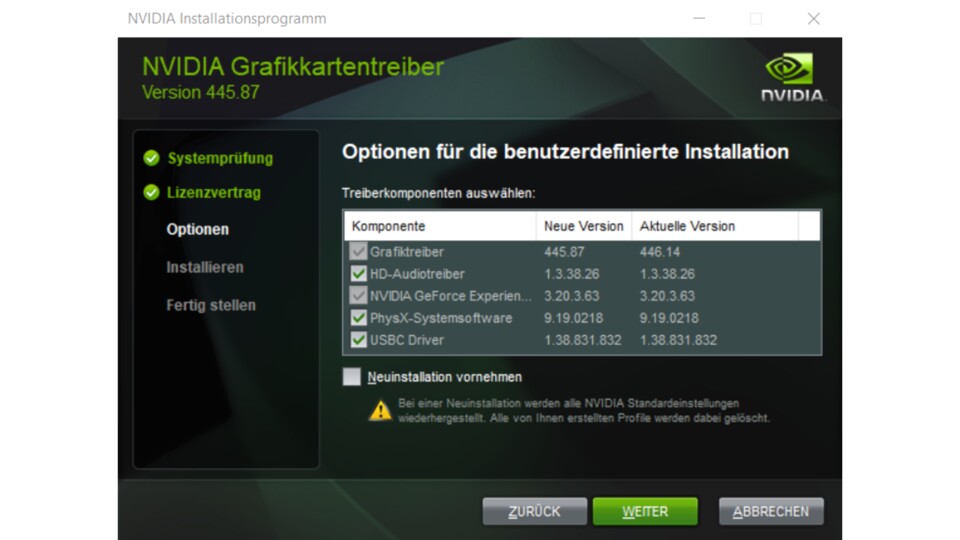
Grafikkartentreiber installieren
- Installation durch die Treiberdatei: Zwischen einer Installation des Grafikkartentreibers mit oder ohne die Geforce Experience wählen, danach »Express« oder »Benutzerdefiniert«. Letztere bietet etwas umfangreichere Konfigurationsoptionen.
- Installation durch Geforce Experience: Abgesehen davon, dass es hier nicht mehr die Wahl zwischen mit oder ohne Geforce Experience selbst gibt, ist der Weg völlig identisch zur Installation durch die Treiberdatei.
- Installation durch NVCleanstall und NVSlimmer: Damit kann der Treiber installiert und individuell angepasst werden. Nicht benötigte Komponenten können abgewählt werden. Wie das funktioniert, beschreibt der folgende Artikel am Beispiel von NVCleanstall:
Fehler bei der Installation
Normalerweise sollten bei einer Neuinstallation keinerlei Probleme auftreten. Was kann man aber machen, sollte das dennoch der Fall sein?
- Treiber erneut herunterladen, eventuell ist die Installationsdatei defekt.
- Überprüfen, ob die Grafikkarte richtig auf dem Mainboard sitzt. In seltenen Fällen kann es notwendig sein, für besonders lange und schwere Grafikkarten die dann beiliegenden Metallstützen anzubringen.
- Virenschutz-Software deaktivieren. Nvidia empfiehlt das übrigens standardmäßig für den Installationsprozess.
- Ein BIOS-Update vornehmen.
- Sollten sich temporäre Ordner auf einer RAM-Disk befinden, kann es hilfreich sein, diese für die Treiberinstallation auf eine HDD oder SSD zu verlegen.
Wenn keine der genannten Optionen zielführend ist, kann auch ein Schaden an der Grafikkarte vorliegen. Hierfür dann mit dem Produktsupport respektive dem Händler Kontakt aufnehmen.






Nur angemeldete Benutzer können kommentieren und bewerten.
Dein Kommentar wurde nicht gespeichert. Dies kann folgende Ursachen haben:
1. Der Kommentar ist länger als 4000 Zeichen.
2. Du hast versucht, einen Kommentar innerhalb der 10-Sekunden-Schreibsperre zu senden.
3. Dein Kommentar wurde als Spam identifiziert. Bitte beachte unsere Richtlinien zum Erstellen von Kommentaren.
4. Du verfügst nicht über die nötigen Schreibrechte bzw. wurdest gebannt.
Bei Fragen oder Problemen nutze bitte das Kontakt-Formular.
Nur angemeldete Benutzer können kommentieren und bewerten.
Nur angemeldete Plus-Mitglieder können Plus-Inhalte kommentieren und bewerten.